كيفية مقارنة ورقتين عمل في نفس المصنف أو في مصنفين مختلفين؟
في حياتنا المهنية اليومية، قد نواجه مهام تتطلب منا مقارنة ورقتين عمل في نفس المصنف أو في مصنفين مختلفين لاكتشاف الفروق بينهما. هنا سأقدم بعض الحيل لحل هذه المهمة في Excel.
مقارنة ورقتين عمل في نفس المصنف
مقارنة ورقتين عمل في مصنفين مختلفين
سرد جميع الاختلافات بين ورقتين عمل في نفس المصنف
إبراز الاختلافات بين ورقتين عمل في نفس المصنف
مقارنة وإبراز الاختلافات بين ورقتين عمل
مقارنة وإبراز الاختلافات بين نطاقين في ورقتين عمل
مقارنة ورقتين عمل في نفس المصنف
في Excel، يمكنك استخدام أداة النافذة الجديدة لمقارنة ورقتين عمل في نفس المصنف.
1. قم بتفعيل المصنف الذي تريد مقارنة ورقتين عمل فيه، ثم انقر على "عرض" > "نافذة جديدة". انظر إلى لقطة الشاشة:
2. بعد ذلك، انتقل إلى شريط المهام لعرض النافذة الجديدة للمصنف الحالي. انظر إلى لقطة الشاشة:
3. انتقل إلى الورقتين اللتين تريد مقارنتهما في كل نافذة ورتبهما جنبًا إلى جنب. انظر إلى لقطة الشاشة: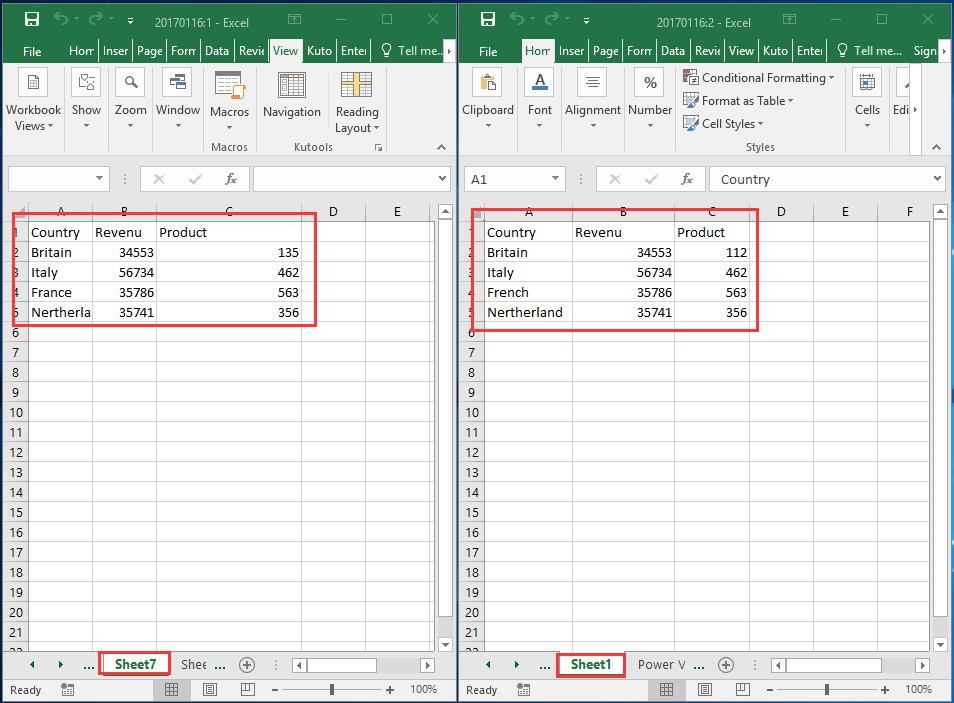
4. الآن قم بمقارنة الورقتين حسب الحاجة.
مقارنة ورقتين عمل في مصنفين مختلفين
إذا كانت الورقتان اللتان تريد مقارنتهما في مصنفين مختلفين، يمكنك استخدام أداة "عرض جنبًا إلى جنب" للتعامل معها.
افتح المصنفين اللذين يحتويان على الورقتين اللتين تريد مقارنتهما، قم بتفعيل إحدى الورقتين، ثم انقر على "عرض" > "عرض جنبًا إلى جنب". انظر إلى لقطة الشاشة:
ثم يتم عرض الورقتين في المصنفين بشكل أفقي.
وبعد ذلك يمكنك مقارنة الورقتين حسب الحاجة.
سرد جميع الاختلافات بين ورقتين عمل في نفس المصنف
إذا كنت ترغب في سرد جميع الاختلافات بين ورقتين عمل في نفس المصنف، يمكنك تطبيق صيغة في ورقة عمل جديدة لحل المشكلة.
1. افتح المصنف الذي يحتوي على الورقتين اللتين تريد مقارنتهما وأنشئ ورقة عمل جديدة. انظر إلى لقطة الشاشة:
2. في الورقة الجديدة، حدد خلية فارغة، على سبيل المثال A1، واكتب هذه الصيغة:
=IF(Sheet1!A1<> Sheet7!A1, "Sheet1:"&Sheet1!A1&" vs Sheet7:"&Sheet7!A1, "")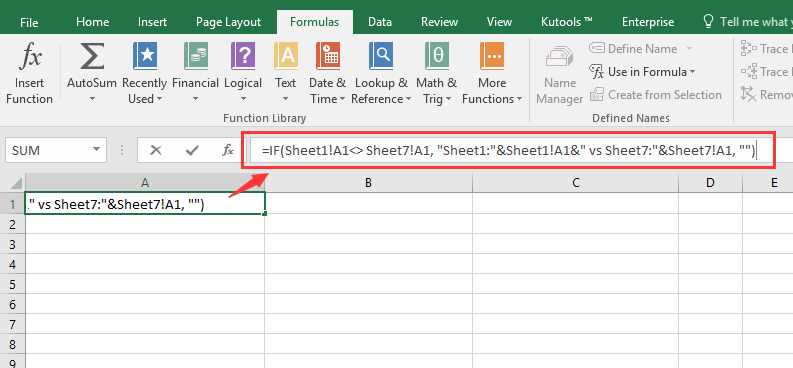
3. ثم اسحب مقبض التعبئة التلقائية فوق النطاق الذي تحتاج إلى مقارنته بين الورقتين. انظر إلى لقطة الشاشة:
الآن تم سرد الاختلافات بين الورقتين.
 |
 |
إبراز الاختلافات بين ورقتين عمل في نفس المصنف
باستخدام أداة التنسيق الشرطي، يمكنك إبراز الاختلافات بين ورقتين عمل في نفس المصنف.
1. حدد النطاق في أحد الورقتين اللتين تريد إبراز الاختلافات بينهما وانقر على "الرئيسية" > "تنسيق شرطي" > "قاعدة جديدة". انظر إلى لقطة الشاشة: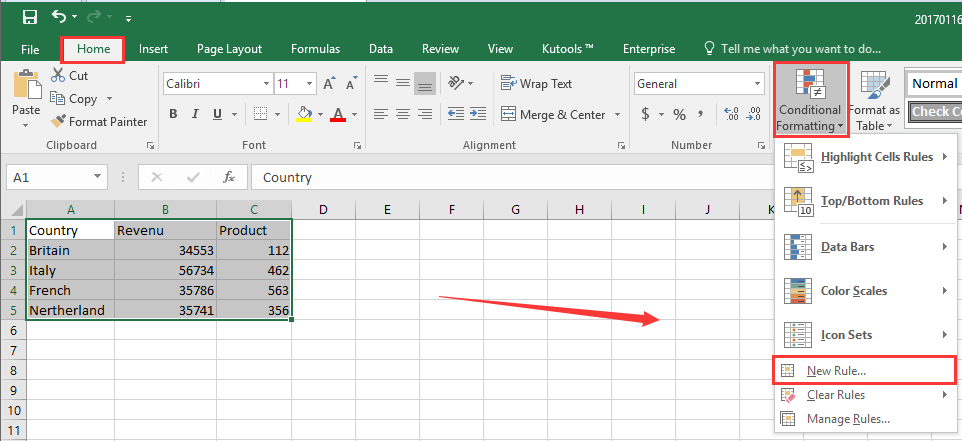
2. في مربع الحوار المنبثق، اختر "استخدم صيغة لتحديد الخلايا التي سيتم تنسيقها" في قسم "اختر نوع القاعدة"، واكتب الصيغة التالية في مربع "تنسيق القيم حيث تكون هذه الصيغة صحيحة"، ثم انقر على "تنسيق" لتحديد نمط التنسيق لإبراز الخلايا.
=A1<>Sheet7!A1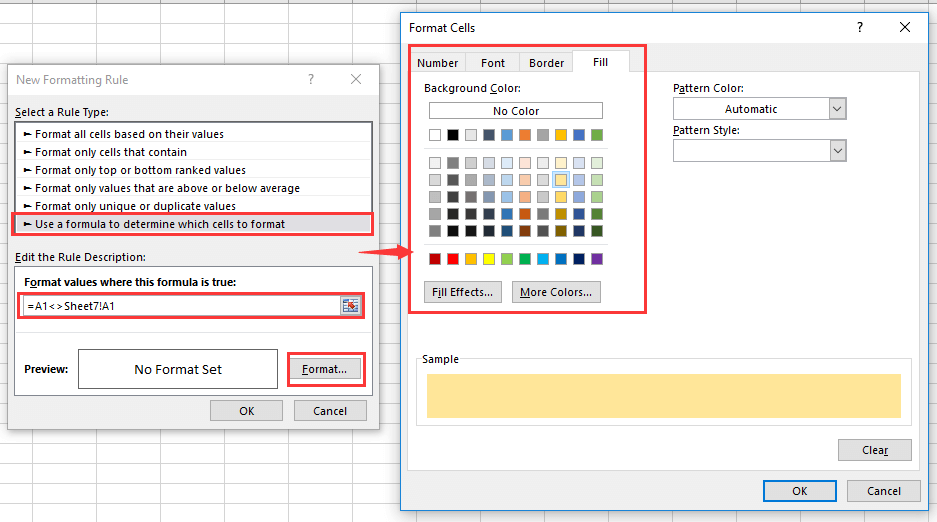
تلميح: في الصيغة، A1 هي الخلية الأولى في تحديدك، وSheet7 هي الورقة التي تريد مقارنتها.
3. انقر على "موافق" > "موافق"، والآن تم إبراز الاختلافات.
مقارنة وإبراز الاختلافات بين ورقتين عمل
إذا كان هناك ورقتان مشابهتان لهما نفس الهيكل ولكن تحتويان على صفوف وأعمدة مختلفة، لمقارنتهما وإبراز الاختلافات بينهما، يمكنك استخدام ميزة "مقارنة الأوراق" من Kutools لـ Excel.
1. افتح الورقة الرئيسية التي تريد استخدامها كورقة أساسية، انقر على "Kutools Plus" > "ورقة العمل" > "مقارنة الأوراق" > "مقارنة الأوراق".
2. في مربع الحوار "مقارنة الأوراق"، الورقة الحالية موجودة تحت قسم "الورقة الرئيسية"، انتقل إلى قسم "البحث"، انقر على زر "تصفح" لاختيار الورقة الثانية التي تريد مقارنتها بالورقة الحالية. بمجرد إضافة الورقة الثانية، يتم عرض الورقتين جنبًا إلى جنب في النافذة.

3. انقر على "التالي"، في هذه الخطوة، حدد الإعدادات الخاصة بإبراز الاختلافات. انقر على "موافق" لبدء مقارنة الأوراق.

اختياري: إذا كنت ترغب في إعادة تحرير إحدى الأوراق بناءً على ورقة أخرى بعد المقارنة، انقر على "Kutools Plus" > "ورقة العمل" > "مقارنة الأوراق" > "تمكين مقارنة الأوراق".
بعد ذلك، عند إعادة تحرير البيانات لتكون متطابقة مع الخلية نفسها في الورقة الأخرى، سيختفي مؤشر لون الخلفية.
انتبه: هذه الميزة تقارن بين ورقتين عمل في مصنفين مختلفين.
مقارنة وإبراز الاختلافات بين نطاقين في ورقتين عمل
هنا، أود أن أقدم أداة مفيدة – ميزة "تحديد الخلايا المتشابهة والخلايا المختلفة" من "Kutools لـ Excel" - التي تتيح لك مقارنة ورقتين عمل بسرعة في مصنف وإبراز الاختلافات.
1. انقر على "Kutools" > "تحديد" > "تحديد الخلايا المتشابهة والخلايا المختلفة". انظر إلى لقطة الشاشة:

2. في مربع الحوار المنبثق، انقر على زر "تصفح" في مربع "البحث عن القيم في" و"وفقًا لـ" لاختيار النطاقين اللذين تريد مقارنتهما، وحدد خياري "خلية واحدة" و"قيم مختلفة"، وحدد ألوان الخلفية والخط لإبراز الاختلافات. انظر إلى لقطة الشاشة:
3. انقر على "موافق"، سيظهر مربع حوار ينبهك بأن الخلايا المختلفة تم العثور عليها، وانقر على "موافق" لإغلاقه، وقد تم إبراز الاختلافات وتحديدها أيضًا.
Kutools لـ Excel - قم بتعزيز Excel بأكثر من 300 أدوات أساسية. استمتع بميزات ذكاء اصطناعي مجانية بشكل دائم! احصل عليه الآن
عرض توضيحي: مقارنة نطاقين في ورقتين عمل باستخدام Kutools لـ Excel
أفضل أدوات الإنتاجية لمكتب العمل
عزز مهاراتك في Excel باستخدام Kutools لـ Excel، واختبر كفاءة غير مسبوقة. Kutools لـ Excel يوفر أكثر من300 ميزة متقدمة لزيادة الإنتاجية وتوفير وقت الحفظ. انقر هنا للحصول على الميزة الأكثر أهمية بالنسبة لك...
Office Tab يجلب واجهة التبويب إلى Office ويجعل عملك أسهل بكثير
- تفعيل تحرير وقراءة عبر التبويبات في Word، Excel، PowerPoint، Publisher، Access، Visio وProject.
- افتح وأنشئ عدة مستندات في تبويبات جديدة في نفس النافذة، بدلاً من نوافذ مستقلة.
- يزيد إنتاجيتك بنسبة50%، ويقلل مئات النقرات اليومية من الفأرة!
جميع إضافات Kutools. مثبت واحد
حزمة Kutools for Office تجمع بين إضافات Excel وWord وOutlook وPowerPoint إضافة إلى Office Tab Pro، وهي مثالية للفرق التي تعمل عبر تطبيقات Office.
- حزمة الكل في واحد — إضافات Excel وWord وOutlook وPowerPoint + Office Tab Pro
- مثبّت واحد، ترخيص واحد — إعداد في دقائق (جاهز لـ MSI)
- الأداء الأفضل معًا — إنتاجية مُبسطة عبر تطبيقات Office
- تجربة كاملة لمدة30 يومًا — بدون تسجيل، بدون بطاقة ائتمان
- قيمة رائعة — وفر مقارنة بشراء الإضافات بشكل منفرد